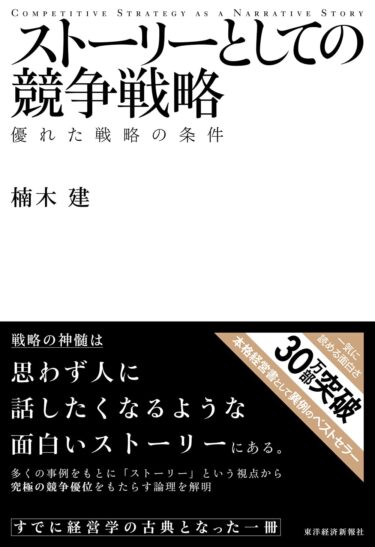こんにちは、億人です。
これまでワードプレスのサイトは腐るほど作ってきたのですが、メールアドレスは設定代行をお願いしてやっていました。
今回、自分でチャレンジしてみようと思い、やってみた結果思ったよりも簡単だったので備忘録も兼ねてこちらにブログとして残します。
ワードプレスの設定の記事はたくさん出てくるんですが、
意外とメールアドレスの設定までの手順をまとめている記事がなかったので。
自分みたいにメルマガと紐づけたいとか、「自分だけのメアド専用のドメイン持ってた方がカッコいい」
って思う方には、ぴったりの記事かと。
っていうのは冗談で、フリーアドレスとは違うメリットがありまして。
例えば僕のようにメールマガジンを発行している人は独自ドメインを取得して
メールアドレスを作って送信した方が配信の性能が良かったりします。
で、まず、今までワードプレスを導入する場合のドメイン設定と同じだった部分もありました。
これまでやってきたこと同じだったことは以下でした。
・お名前.comでドメインを取得する
→そもそもドメインがなければ話にならないので、とりあえずとるべし。
・エックスサーバーのネームサーバーをお名前.comで取得したドメインのネームサーバーとして登録する
→ここはワードプレスと一緒でした。お名前.com側に「このサーバーで使いますよー」と宣言した感じですね。
・エックスサーバーに取得したドメインの追加をする
→エックスサーバーにはお名前.comでドメインを取得したことが情報として届いていないし設定もされていないので、ここで追加設定することでリンクさせます。
ここまでは一緒。
やり方が違ったのは、ここからです。
https://www.xserver.ne.jp/manual/man_mail_add.php
こちらのエックスサーバーの記事にあるように
エックスサーバー側でやることがあります。
お名前.comはこれ以降はやることなし。
エックスサーバー内の「メールアカウント設定」から「メールアカウントを追加」を選択。
ここで@より左側の部分を自分で決めて、またパスワードも設定します。
コメントは特に必要なし。
確認画面に進んで登録するとメールアドレスが使えるようになります。
次に転送設定をしました。
せっかくメールが届いても、見れなかったら意味がないので
Gmailに送ります。
やり方は簡単で
「メールアカウント一覧」から登録したメールアドレスの横にある「転送」をクリックして、
そこに自分が転送先として設定したいメールアドレスを入力する。これだけです。
ここまでで転送してみることはできるのですが、一つ問題が。
それは、メールが届くのはいいけど、そのメールに返信した時にはGmailのアドレスが使われてしまうこと。笑
なので、Gmailでの返信が独自ドメインでの返信として返信されるように設定が必要でした。
https://www.xserver.ne.jp/manual/man_mail_setting_gmail.php
これを参照しました。
↑この部分は下記の受信送信の設定をしたら必要がなかったので、無視してください。
すこしだけ難しかったのが、受信と送信の設定でした。
そこまで難しくはなかったのですが、マニュアルにはメールからの情報を使って必要情報を入力してと書いていましたが、そのメールがいつまで経っても届かず。
で、ぼんやり見ていたら
※サーバーパネル内「サーバー情報」に記載の “ホスト名”と同一です。
と書いていたので、エックスサーバーのサーバー情報を見に行ったら、確かに必要な情報がありましたので、それをコピペしたらできました。
いかがだったでしょうか。
自分の備忘録としてもぜひ取っておきたいですが、
この辺のことをまとめている記事って本当になかった。笑
ぜひ活用してメアドをゲットしちゃってくださいね。
ドメインとサーバーはこちらの記事で
どこを使えばいいか書いていますので、ぜひ読んでくださいね。
ちなみに、各種サービスにおいて
僕の場合はマイスピーに登録したかったので
SPF設定してドメインの信頼度を高めることもしました。
その場合はこちらを参照ください。↓
Xサーバーで管理しているドメインのSPF設定
https://myasp-ao.com/l/m/qDaIl622X2sRBz
ではまた!